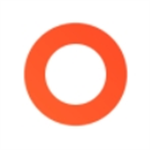Excel筛选条件设置步骤详解
- 作者:佚名
- 来源:灵犀17资源站
- 时间:2025-07-09 10:58:36
Excel作为职场办公必备工具,数据筛选功能是每位文职人员必须掌握的核心技能。在日常数据处理过程中,合理运用筛选条件能显著提升工作效率,本文将详细讲解三种实用筛选方式的操作方法。
一、快捷键筛选法
在打开目标工作表后,首先使用鼠标拖动选中需要处理的数据区域。同时按下键盘上的Ctrl+F组合键,此时界面会弹出查找对话框。在「查找内容」输入栏准确键入需要筛选的关键词,点击右侧「选项」按钮可展开高级设置面板。

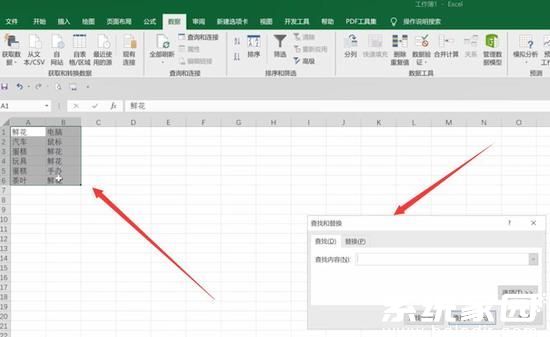
在扩展面板中可指定搜索范围(公式/值)、匹配方式(单元格/行列)以及格式特征等参数。当所有条件设置完成后,点击「查找全部」按钮,系统会自动列出符合条件的所有单元格,此时可配合Ctrl+A全选功能批量处理查找到的数据。
二、菜单栏筛选功能
选择数据区域后,点击「数据」选项卡中的「筛选」图标,每个字段标题旁会出现下拉箭头。点击需要筛选的字段箭头,在弹出窗口勾选具体筛选值,或使用「文本筛选」「数字筛选」中的自定义条件,支持多级条件组合查询。
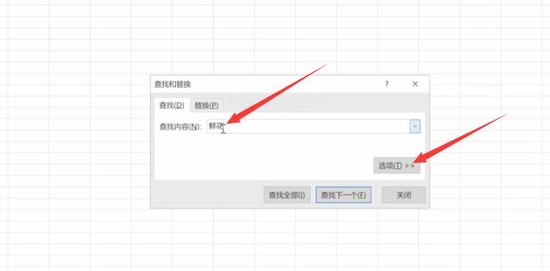
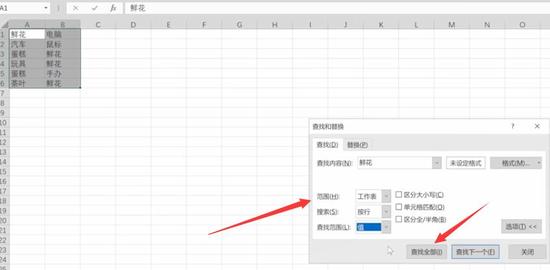
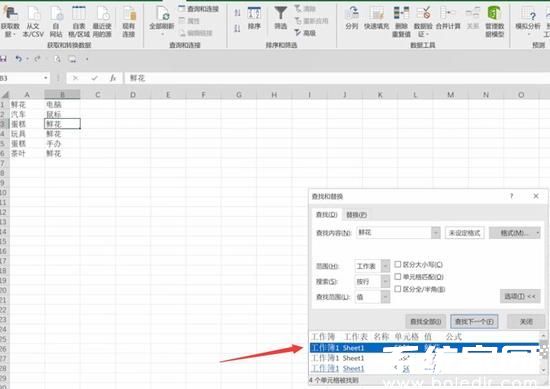
三、高级筛选应用
对于复杂的数据筛选需求,可在工作表空白区域建立条件区域,按照「字段名+条件值」的格式设置多条件组合。通过「数据」-「高级」功能指定列表区域和条件区域,支持将筛选结果输出到指定位置,特别适合处理跨表数据筛选任务。
掌握这三种筛选方法后,可根据实际场景灵活选用。建议定期清理筛选缓存,注意保存原始数据副本。通过「清除」按钮可随时恢复完整数据视图,使用「重新应用」功能可快速刷新筛选结果。熟练运用筛选功能可帮助用户在海量数据中快速定位目标信息,大幅提升表格处理效率。
上一篇:电脑bin文件安装步骤详解
相关阅读
更多资讯
更多热门标签
猜您喜欢
换一换-
 微博App社交平台功能与用户反馈v14.4.1 手机版
微博App社交平台功能与用户反馈v14.4.1 手机版 -
 西顿智能家居生活便捷管理v1.2.1 免费版
西顿智能家居生活便捷管理v1.2.1 免费版 -
 日语学习必备工具高效掌握核心词汇v4.28.0
日语学习必备工具高效掌握核心词汇v4.28.0 -
 篮球赛事平台鲁克APPv2.1.360 手机版
篮球赛事平台鲁克APPv2.1.360 手机版 -
 彩蛋视频壁纸自定义动态主题v3.2.6
彩蛋视频壁纸自定义动态主题v3.2.6 -
 虎扑热门赛事与多领域互动平台v8.0.41 最新版
虎扑热门赛事与多领域互动平台v8.0.41 最新版 -
 申通快递员专用办公工具优化方案v1.3.2 最新版
申通快递员专用办公工具优化方案v1.3.2 最新版 -
 Papago2023智能翻译工具实测v1.9.21 最新版
Papago2023智能翻译工具实测v1.9.21 最新版 -
 moov音乐免费畅享24bit无损音质v4.1.11 最新版
moov音乐免费畅享24bit无损音质v4.1.11 最新版 -
 潮汐安卓版专注健康生活助手v3.38.5 安卓版
潮汐安卓版专注健康生活助手v3.38.5 安卓版 -
 足记App用镜头书写生活故事v5.4.11 安卓版
足记App用镜头书写生活故事v5.4.11 安卓版 -
 牛片短视频创作服务平台工具推荐v2.2.0 最新版
牛片短视频创作服务平台工具推荐v2.2.0 最新版